ー確定申告の手順ー
。。。。。。。。。。。。。。。。。
🟠ー確定申告の手順ー
・年に1度の確定申告なのでー作業手順の確認の為にー作成します!
。。。。。。。。。。。。。。。。。
🟩3月3日ーです!
ーーーーーーーーーーーーーーーーー
🟦ネット上でのー確定申告の手順ーを記載します!ーがー
・ネット上からはーPC・スマフォで確定申告が出来ると案内されています!ーがー
・PC・スマフォで手順に従いー行ったのです!ーがー入力作業はー途中で頓挫しー入力が出来ませんでした!
。。。。。。。。。。。。。。。。。
🟥 e-TAX(国税電子申告・納税システム)の案内です!
。。。。。。。。。。。。。。。。。
🟦色々有りますがーそれぞれー判り難い!ーです!
・特にースマフォでーマイナンバーカードを認識させるのは大変です!
・特にーPC・Web版は難解で途中で諦めました!
・スマフォのSP版ではーOSの環境が違う?ーとのメッセイジ表示でー此れもー途中で諦めました!
。。。。。。。。。。。。。。。。。
🟥 e-Tax(国税電子申告・納税システム)の案内メール
。。。。。。。。。。。。。。。。。
| 1月22日(月) 13:20 |    | ||
| ||||
e-Taxをご利用いただきありがとうございます。
国税に関する申告の参考となる情報について、メッセージボックス
e-Taxの利用可能時間内に、以下の手順で確認することができ
ーーーーーーーーーーーーーーーーー
■ パソコンから確認する場合
※ 個人納税者の方が確認するためにはマイナンバーカード等が必要で
●受付システムをご利用の場合
1 「受付システム ログイン」画面からログインします。
2 「メッセージボックス一覧」から該当のお知らせを選択すると、内
⇒ 受付システムへ ⇒ https://uketsuke.e-tax.nta.go.
国税に関する申告の参考となる情報について、メッセージボックス
e-Taxの利用可能時間内に、以下の手順で確認することができ
ーーーーーーーーーーーーーーーーー
■ パソコンから確認する場合
※ 個人納税者の方が確認するためにはマイナンバーカード等が必要で
●受付システムをご利用の場合
1 「受付システム ログイン」画面からログインします。
2 「メッセージボックス一覧」から該当のお知らせを選択すると、内
⇒ 受付システムへ ⇒ https://uketsuke.e-tax.nta.go.
ーーーーーーーーーーーーーーーーー
● e-Taxソフト(WEB版)をご利用の場合
1 「e-Taxソフト(WEB版)メインメニュー」画面からログイ
2 「送信結果・お知らせ」を選択してください。
3 「メッセージボックス一覧」から該当のお知らせを選択すると、内
⇒ e-Taxソフト(WEB版)へ ⇒ https://clientweb.e-tax.nta.go
ーーーーーーーーーーーーーーーーー
■ スマートフォン等から確認する場合
※ 個人納税者の方が確認するためにはマイナンバーカード等が必要で
1 「e-Taxソフト(SP版) ログイン」画面からログインします。
2 「送信結果・お知らせ」を選択してください。
3 「メッセージボックス一覧」から該当のお知らせを選択すると、内
⇒ e-Taxソフト(SP版)へ ⇒ https://clientweb.e-tax.nta.go
● e-Taxソフト(WEB版)をご利用の場合
1 「e-Taxソフト(WEB版)メインメニュー」画面からログイ
2 「送信結果・お知らせ」を選択してください。
3 「メッセージボックス一覧」から該当のお知らせを選択すると、内
⇒ e-Taxソフト(WEB版)へ ⇒ https://clientweb.e-tax.nta.go
 | |
|
ーーーーーーーーーーーーーーーーー
■ スマートフォン等から確認する場合
※ 個人納税者の方が確認するためにはマイナンバーカード等が必要で
1 「e-Taxソフト(SP版) ログイン」画面からログインします。
2 「送信結果・お知らせ」を選択してください。
3 「メッセージボックス一覧」から該当のお知らせを選択すると、内
⇒ e-Taxソフト(SP版)へ ⇒ https://clientweb.e-tax.nta.go
。。。。。。。。。。。。。。。。。
🟦何故?ー”LINEのID・識別番号・パスワードでログイン”ー出来ないのか?ー同じ国税庁のシステムなのに!ー理解に苦しみます!
。。。。。。。。。。。。。。。。。。。。。。。。。。。。。。。。。。。。。。。。
・今回ー作業が完了したのはー税務署でスマフォ入力を行った!ー国税庁のLINEアプリです!
・スマフォ⇒LINE⇒国税局・作成サイトに接続して作成しました!
・税務署での作業時にー識別番号ー暗証番号は設定済です!
。。。。。。。。。。。。。。。。。。。。。。。。。。。。。。。。。。。。。。。。。
🟥最初に税務署でースマフォによる作成を”税務署・係員”に教わりながら行う事をお勧めします!ー重要!
。。。。。。。。。。。。。。。。。。。。。。。。。。。。。。。。。。。。。。。。。
🟦その際ー国税局のLINEアプリを設定してくれます!
・識別番号ー暗証番号を設定してくれます!
・翌年からの税務署の案内郵便にはー識別番号ーが記載されて来ます!
・暗証番号はー必ずー書き留めておきましょう!ー重要!
・税務署での作業時の基本情報ー氏名・住所・年齢・勤務先・配偶者ーの情報は残されています!
・スマフォでのアプリなのでー源泉徴収票・控除証明書ーはカメラで撮影して入力出来ー入力手順が省けます!
ーーーーーーーーーーーーーーーーー
🟦税務署での作業時の”完成した申告書”はPDFで保存して置きー次回以降の作成時の参考にしましょう!ー重要!
ーーーーーーーーーーーーーーーーー
🟦税務署からー確定申告を促す書面と納付書が届きました!
・e-Tax(ID・パスワード方式)ーID・利用者識別番号が記載されています!
・e-Tax(パスワード)はー個人管理ーです!
。。。。。。。。。。。。。。。。。
🟥ー国税局のLiINEアプリの申告書・作成画面ー
。。。。。。。。。。。。。。。。。
❶毎年ー確定申告の時期になるとーLINEにー確定申告の案内のトークが送られてきます!
。。。。。。。。。。。。。。。。。
❷”申告書を作る”をクリックするとースムーズに作成工程に入れます!
。。。。。。。。。。。。。。。。。
。。。。。。。。。。。。。。。。。
❹作成する申告書を選択する!
。。。。。。。。。。。。。。。。。
❺申告年度を選択する!
・令和5年を選択する!
ーーーーーーーーーーーーーーーーー
➏提出方法を選択する!
・e-Tax(ID・パスワード方式)を選択する!
。。。。。。。。。。。。。。。。。
❼申告内容を選択する!
・申告内容ー給与・公的年金ーを選択する!
。。。。。。。。。。。。。。。。。
❾利用規約の確認を選択⇒同意する!
。。。。。。。。。。。。。。。。。
❿利用者識別番号・暗証番号を入力する!
・利用者識別番号・暗証番号は税務署で作成したものを入力する!
・税務署で作成時に利用者識別番号・暗証番号は保存されています!
。。。。。。。。。。。。。。。。。⓫登録情報を確認する!ーNo.1
・税務署で作成した登録情報が表示されます!
・訂正箇所が有ればー修正する!
。。。。。。。。。。。。。。。。。
⓬登録情報を確認する!ーNo.2
。。。。。。。。。。。。。。。。。
⓭申告する税務署ー年度ー申告種類を確認する!
・訂正箇所が有ればー前に戻って修正する!
。。。。。。。。。。。。。。。。。
⓮ここは”スルー”です!
。。。。。。。。。。。。。。。。。
⓯電子データが有れば読み込む!
。。。。。。。。。。。。。。。。。
⓰収入金額を入力する!
・「給与所得の源泉徴収票」を用意する!
・「公的年金等の源泉徴収票」を用意する!
。。。。。。。。。。。。。。。。。
⓱源泉徴収票を入力する!
・私の場合はー年末調整未済ーを選択します!
・会社に年末調整書を提出していません!
。。。。。。。。。。。。。。。。。
⓳源泉徴収票を直接入力する事も可能です!ーカメラが起動しない場合!
ーーーーーーーーーーーーーーーーー
🟦就業会社からのー源泉徴収票です!
。。。。。。。。。。。。。。。。。
⓴生命保険の控除金額・地震保険の控除金額の入力を行う!ー直接入力を行う!
ーーーーーーーーーーーーーーーーー
🟦生命保険の控除金額
・直接入力を行う!
・生命保険の控除金額は”新保険”と旧保険”が有ります!
・前年のー申告書ー第2表ーを見ながら入力すると良いです!
ーーーーーーーーーーーーーーーーー
🟦地震保険の控除金額です!
。。。。。。。。。。。。。。。。。
❶社会保険料の入力を行う!ー直接入力を行う!
・介護保険料の入力を行う!ー直接入力を行う!
・前年のー申告書ー第2表ーを見ながら入力すると良いです!
。。。。。。。。。。。。。。。。。
❹受付完了です!


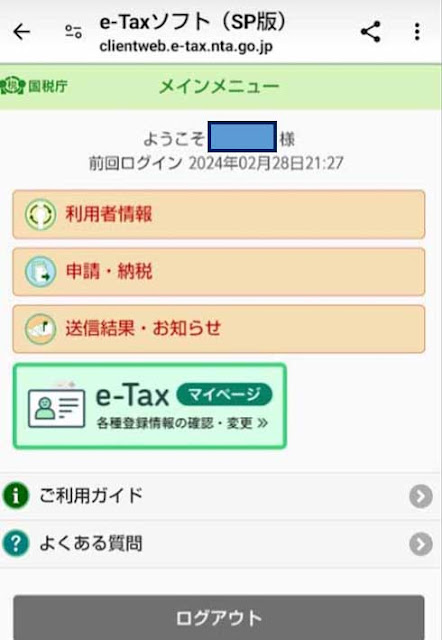













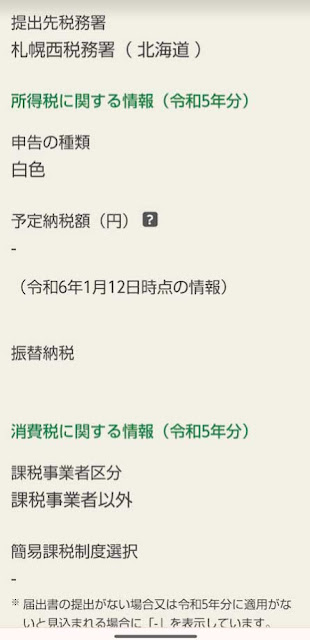



















コメント
コメントを投稿